Es ist lange her, dass wir Anleitungen zur Installation der Desktop-Umgebung in Arch Linux veröffentlicht haben. Jetzt ist es an der Zeit, eine weitere DE-Installation zu sehen. Dieses kurze Tutorial beschreibt, wie Sie die GNOME-Desktopumgebung in Arch Linux installieren. Ich habe diese Anleitung in der neuesten Arch Linux-Version getestet und hoffe, dass dies auf anderen Arch-basierten Systemen wie Antergos, Manjaro Linux usw. funktioniert. Wir haben bereits über die Installation von Budgie, Deepin, MATE DEs in Arch Linux geschrieben. Wenn Sie interessiert sind, werfen Sie einen Blick auf die folgenden Leitfäden.
- Installieren Sie Budgie Desktop Environment in Arch Linux
- Deepin Desktop Environment in Arch Linux installieren
- MATE Desktop Environment in Arch Linux installieren
So installieren Sie die GNOME-Desktopumgebung in Arch Linux
Stellen Sie zunächst sicher, dass Sie Ihr Arch Linux-System aktualisiert haben.
$ sudo pacman -Syu
Starten Sie Arch Linux nach dem Update neu, um die neuesten Updates anzuwenden.
$ sudo reboot
Als nächstes installieren Sie das X Window System (xorg) mit dem Befehl:
$ sudo pacman -S xorg xorg-server
Installieren Sie abschließend die GNOME-Desktopumgebung mit dem Befehl:
$ sudo pacman -S gnome
Dieser Befehl installiert alle erforderlichen Anwendungen, einschließlich des Gnome-Display-Managers für die GNOME-Desktop-Umgebung.
gdm-Dienst starten und aktivieren:
$ sudo systemctl start gdm.service
$ sudo systemctl enable gdm.service
Sie können jedoch andere beliebte DMs (Display Manager) verwenden. Hier sind die beliebten grafischen DMs, die von den meisten Linux-Betriebssystemen verwendet werden.
- LightDM — Cross-Desktop-Display-Manager, kann verschiedene Front-Ends verwenden, die in jedem Toolkit geschrieben sind.
- LXDM — LXDE-Anzeigemanager. Kann unabhängig von der LXDE-Desktopumgebung verwendet werden.
- MDM — MDM Display Manager, verwendet in Linux Mint, einem Fork von GDM 2.
- SDDM — QML-basierter Display-Manager und Nachfolger von kdm von KDE4; empfohlen für Plasma 5 und LXQt.
- XDM — X-Display-Manager mit Unterstützung für XDMCP, Host-Auswahl.
Wenn Sie beispielsweise LXDM für GNOME DE installieren möchten, führen Sie Folgendes aus:
$ sudo pacman -S lxdm
Stoppen Sie alle anderen laufenden DMs:
$ sudo systemctl stop gdm.service
$ sudo systemctl disable gdm.service
Starten und aktivieren Sie dann den lxdm-Dienst beim Booten:
$ sudo systemctl start lxdm.service
$ sudo systemctl enable lxdm.service
Starten Sie schließlich Ihr Arch-System neu, um sich bei der GNOME-Desktopumgebung anzumelden.
$ sudo reboot
Melden Sie sich beim neu installierten DE:
an
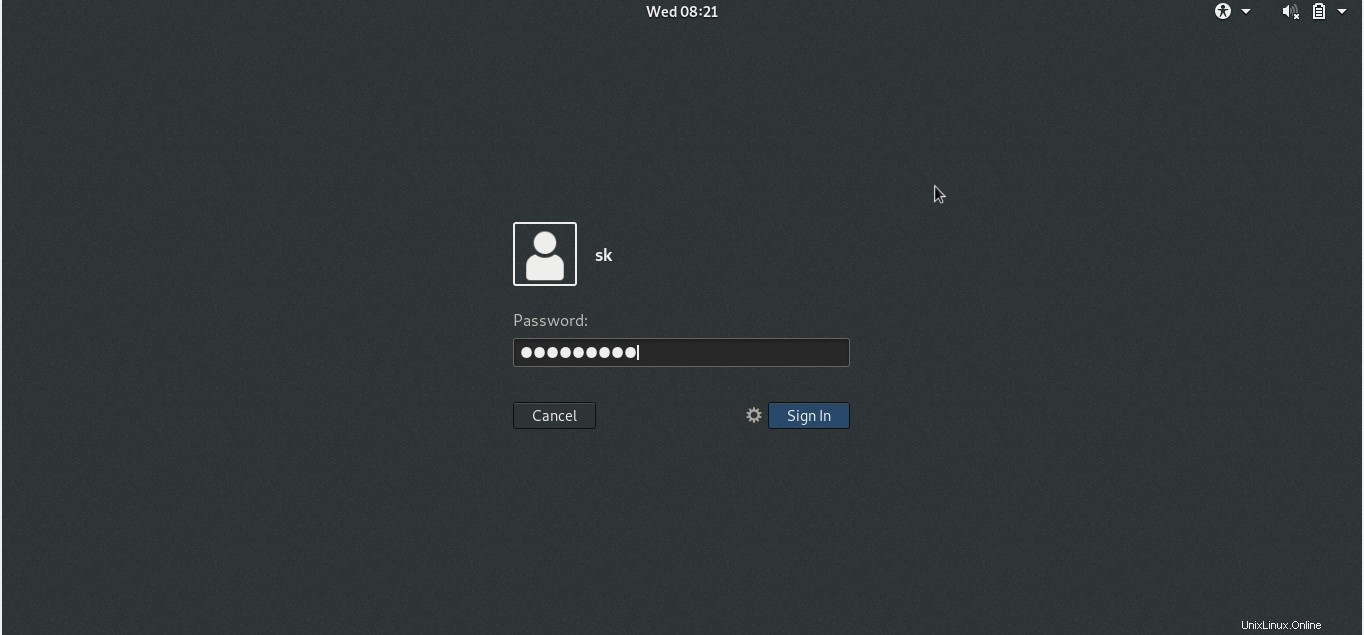
So sieht GNOME DE in meiner Arch Linux-VM aus.
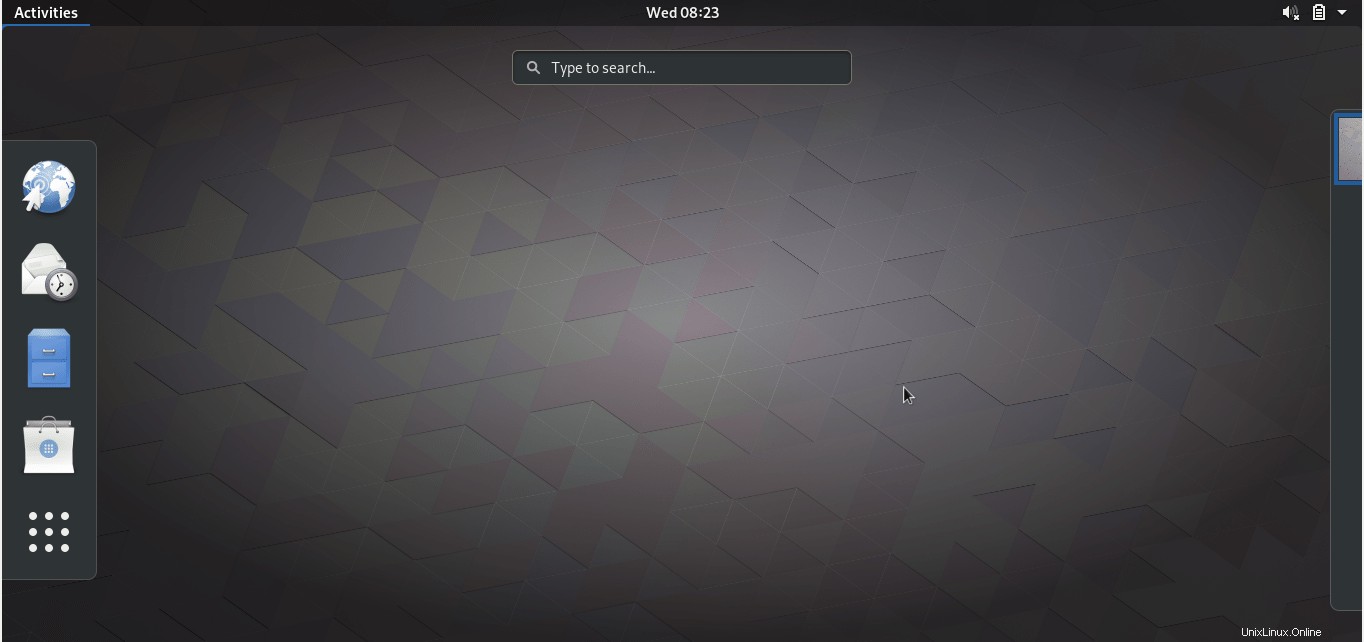
Haben Sie Tonprobleme? Pulsaudio-Paket installieren.
$ sudo pacman -S pulseaudio pulseaudio-alsa
Das ist es. Beginnen Sie mit der Verwendung Ihres Arch Linux GNOME-Desktops.
Weitere gute Sachen folgen. Bleiben Sie dran!
Prost!